Zamień swój komputer fizyczny w maszynę wirtualną
Czasami musisz rozwiązać problem lub przetestowaćfizyczny komputer z systemem Windows, ale nie ma do niego fizycznego ani zdalnego dostępu. Mark Russinovich i Bryce Cogswell stworzyli poręczne narzędzie o nazwie Disk2VHD, które zamienia system fizyczny w wirtualny dysk twardy (VHD), który można uruchomić na maszynie wirtualnej (VM) lub za pośrednictwem funkcji Hyper-V, dzięki czemu można na nim pracować z dowolnego miejsca.
Utwórz dysk VHD komputera fizycznego
Pierwsze pobranie Disk2vhd - obecnie wersja 1.63 i zainstaluj go na komputerze, z którego chcesz utworzyć dysk VHD. Dzięki technologii Volume Snapshot firmy Microsoft możesz zrobić dysk VHD komputera, nawet gdy jest włączony i uruchomiony. Disk2vhd pozwala tworzyć wirtualne dyski twarde fizycznych systemów z XP i nowszymi wersjami.
Wyodrębnij plik disk2vhd.exe w dogodnej lokalizacji, uruchom go i zaakceptuj umowę licencyjną. Instalacja nie jest wymagana, więc możesz uruchomić ją z napędu USB lub z sieci.

Uruchomi się Disk2vhd. Wybierz dysk twardy, który chcesz przekształcić w wirtualny, oznacz go etykietą i wybierz lokalizację do przechowywania. W tym przykładzie przechowuję go na moim serwerze Windows Home Server. Kliknij Utwórz.
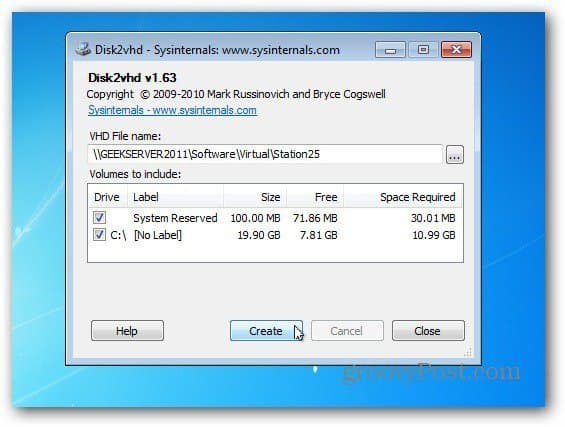
Teraz poczekaj, aż utworzy się dysk VHD komputera. Ponieważ korzysta z technologii migawek, w razie potrzeby możesz kontynuować pracę na komputerze. Czas potrzebny będzie się różnić w zależności od rozmiaru dysku.
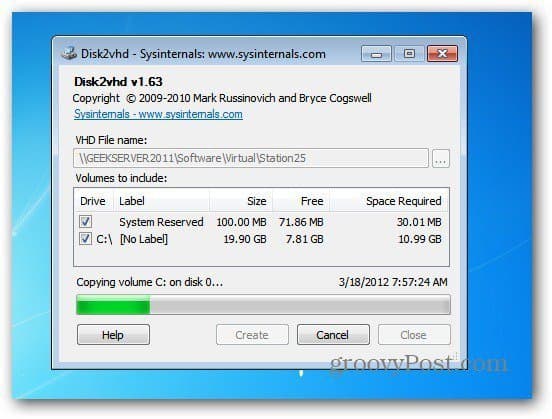
VHD zostało pomyślnie utworzone. Zamknij z Disk2vhd.
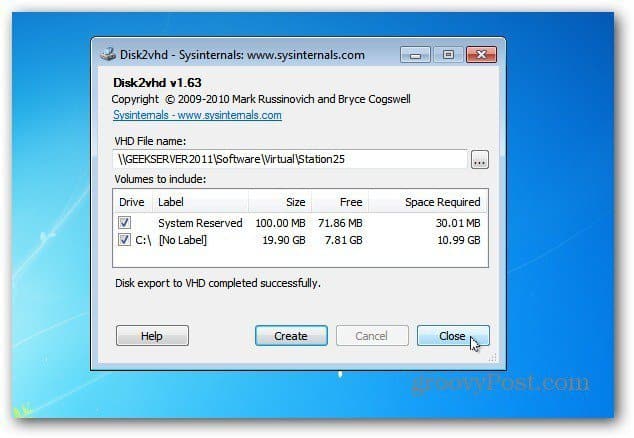
Uruchom VHD na maszynie wirtualnej
Teraz możesz uruchomić go na komputerach, które zawierająMicrosoft Hyper-V, taki jak Server 2008, Windows 8 Consumer Preview lub Server 8 beta. Można go również używać w dowolnym oprogramowaniu VM obsługującym pliki VHD, takim jak Microsoft Virtual Server 2005 lub VirtualBox.
Proces jest prosty: po przejściu do sekcji oprogramowania VM w celu utworzenia dysku wirtualnego wybierz opcję Użyj istniejącego dysku twardego i przejdź do właśnie utworzonego dysku twardego.

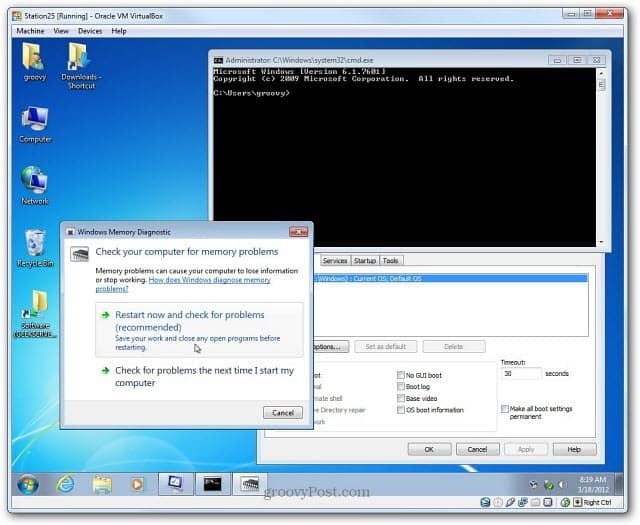
Teraz możesz utworzyć maszynę wirtualną dowolnego systemu Windows, aby testować oprogramowanie, rozwiązywać problemy i wykonywać inne czynności bez konieczności dostępu do rzeczywistej maszyny.










zostaw komentarz